Gramofon s USB-portem ION TTUSB05. Obj. č.: Rozsah dodávky. Úvod a účel použití gramofonu
|
|
|
- Jiřina Fišerová
- před 8 lety
- Počet zobrazení:
Transkript
1 Tento gramofon je dále vybaven stereofonním výstupem zvukového signálu (RCA), pomocí kterého můžete gramofon připojit i bez předzesilovače ke každému vstupu s konektory cinch, například ke svému HiFi-zařízení nebo k zesilovači. Na přiloženém CD se nacházejí následující programy: 1. EZ Vinyl / Tape Converter: Jedna z nejednodušších možností, jak převést v digitální podobě záznamy z gramofonových desek do počítače. Tento konvertor firmy MixMeister Vám umožní převod nahrávek z gramofonových desek přímo na itunes. Tento program (konvertor) dále umožňuje vypálení převedených nahrávek na kompaktní disk nebo jejich uložení na paměťová média (například na MP3-přehrávače). 2. Audacity: Viz krátký popis výše. Gramofon s USB-portem Rozsah dodávky ION TTUSB05 Obj. č.: Gramofon s řemenovým pohonem Protiprachový kryt Vážení zákazníci, děkujeme Vám za Vaši důvěru a za nákup gramofonu s USB portem ION.. Tento návod k obsluze je součástí výrobku. Obsahuje důležité pokyny k uvedení přístroje do provozu a k jeho obsluze. Jestliže výrobek předáte jiným osobám, dbejte na to, abyste jim odevzdali i tento návod. Ponechejte si tento návod, abyste si jej mohli znovu kdykoliv přečíst! Protiskluzová podložka USB-kabel Úvod a účel použití gramofonu Uložte si sbírku svých starých gramofonových vinylových desek pomocí přiložených nahrávacích software do svého počítače nebo notebooku a přetransformujte nahrávky z gramofonových desek do zvukového formátu MP3. Jedná se o program EZ Vinyl Converter a o program Audacity, který si můžete stáhnout v češtině na webové adrese: Pomocí tohoto gramofonu a programu Audacity můžete přehrávat do počítače i staré, již zapomenuté gramofonové desky s rychlostí 78 ot./mim. Pomocí tohoto gramofonu (programu Audacity) můžete přehrávat do počítače i staré, již zapomenuté gramofonové desky s rychlostí 78 ot./mim. Připojení tohoto gramofonu k počítači pomocí USB-portu je velice jednoduché a nevyžaduje žádné speciální ovladače. Nahrávací software Audacity Vám dovolí provést opravy zaznamenaných nahrávek. Pomocí tohoto software odstraníte všelijaké lupání desky a ostatní rušivé zvuky. Kolečko (adaptér) k přehrávání singlů (desek se 45 ot./mim) CD se software 2
2 Důležitá upozornění (dříve než přikročíte k montáži gramofonu) 1. Zkontrolujte po rozbalení zásilku, zda tato zásilka obsahuje všechny součásti, které jsou uvedeny v kapitole Rozsah dodávky tohoto návodu k obsluze. 2. Přečtěte si kapitolu Bezpečnostní předpisy. 3. Doporučujeme Vám, abyste si nákup tohoto výrobku zaregistrovali na internetové adrese: nebo Upozornění! Tento návod v českém jazyce má poněkud jiné uspořádání než originální návod k obsluze. Některé nepodstatné pasáže byly vynechány (zkráceny), některé důležité informace jsou naopak v tomto českém návodu popsány podrobněji. Bezpečnostní předpisy Vzniknou-li škody nedodržením tohoto návodu k obsluze, zanikne nárok na záruku! Neručíme za následné škody, které by z toho vyplynuly! Nedotýkejte se nikdy síťového kabelu mokrýma rukama. Dejte pozor na to, abyste nezmáčkli nebo jinak nepoškodili síťový kabel o ostré hrany. Při odpojování napájení nikdy netahejte za kabel, ze síťové zásuvky vytáhněte vždy zástrčku síťového kabelu. Zkontrolujte, zda jsou všechna elektrická propojení provedena v pořádku a podle pokynů, které jsou uvedeny v tomto návodu k obsluze. Síťový kabel vytáhněte ze síťové zásuvky vždy: Před čištěním gramofonu, před bouřkou a při bouřce, pokud nebudete gramofon delší dobu používat. Pokud si nebudete vědět rady, jak gramofon zapojit a v návodu k obsluze nenajdete potřebné informace, spojte se prosím s naší technickou poradnou (se svým prodejcem) nebo požádejte o radu jiného kvalifikovaného odborníka. Součásti a ovládací prvky gramofonu (připojení gramofonu) Z bezpečnostních důvodů a důvodů registrace (CE) nesmí být výrobek přestavován a nesmějí být prováděny žádné změny v jeho zapojení. Při uvádění gramofonu do provozu dodržujte odborné pokyny, které jsou uvedeny v tomto návodu k obsluze. Přístroj nepožívejte v místnostech s vysokými teplotami, vibracemi a s vysokou vlhkostí vzduchu. Gramofon nevystavujte silnému mechanickému namáhání. Jako zdroj napětí lze použít pouze síťovou zásuvku 230 V/50 Hz (s jištěním 10/16 A) veřejné rozvodné sítě. Jiný zdroj napájení není dovolen. Gramofon je určen pouze pro používání v uzavřených místnostech. Nenechávejte přístroj zapnutý bez dozoru. Elektrická zařízení nejsou dětská hračka a nepatří rukou malých dětí rukou. Za přítomnosti děti buďte zvláště opatrní. Děti mohou strkat do zařízení různé předměty. Existuje nebezpečí úrazu elektrickým proudem. Obalový materiál nenechávejte volně ležet. Fólie z umělých hmot nebo polystyrénové kuličky představují veliké nebezpečí pro děti, neboť by je mohly děti spolknout. Na gramofon nedávejte žádné nádoby, například květináče nebo květinové vázy. Do přístroje nelijte vodu nebo jiné kapaliny, nepokládejte na gramofon žádné malé předměty, například mince, kancelářské sponky atd. V těchto případech hrozí nebezpečí vzniku požáru nebo úrazu elektrickým proudem. Pokud by se do vnitřku gramofonu dostala voda nebo jiná kapalina, odpojte gramofon okamžitě od síťového napájení a obraťte se na odborný servis. 3 4
3 Umístění gramofonu Při volbě umístění gramofonu dejte pozor na okolní podmínky, například na blízkost síťové zásuvky. Gramofon nesmí být vystaven přímému slunečnímu záření, vibracím, působení prachu, dále nesmí být vystaven extrémním teplotám (přílišnému teplu nebo chladu) a přílišné vlhkosti. V blízkosti gramofonu by se neměly nacházet žádné přístroje, které vyzařují silná elektromagnetická pole, jako jsou například transformátory nebo motory. Gramofon musí být rovněž umístěn v dostatečné vzdálenosti od reproduktorů, aby mezi přenoskou a těmito reproduktory nedocházelo k akustické zpětné vazbě (pískání v reproduktorech). Položte gramofon na rovnou, pevnou a dostatečně velkou plochu. Nepokládejte přístroj na nábytek s cennou povrchovou úpravou. Chemické látky, které se mohou uvolnit z nožiček gramofonu, by mohly způsobit změnu zabarvení povrchu nábytku nebo by mohly tyto nožičky po sobě zanechat stopy. V takovýchto případech podložte gramofon vhodnou dečkou nebo jinou podložkou. 1 Sítový kabel. Zástrčku tohoto kabelu zapojte po provedení připojení gramofonu k počítači (notebooku) nebo k jiným zařízením do síťové zásuvky 230 V / 50 Hz. 2 Zdířky (konektory) cinch (RCA) k připojení gramofonu například k HiFi-zařízení, k mixážnímu pultu, k počítači, k zesilovači atd. pomocí stereofonního kabelu s konektory cinch (levý a pravý stereofonní kanál). Důležité upozornění: Jedná se o výstup zvukového signálu s nízkou úrovní signálu LINE, pomocí kterého můžete gramofon připojit i bez předzesilovače ke každému vstupu s konektory cinch. Jedná se například o vstupy AUX CD LINE, TAPE, například na HiFi-zařízení nebo na zesilovači a podobně. Pozor! Pokud byste k tomuto výstupu LINE připojili vstupy PHONO, pak byste mohli ke gramofonu připojený přístroj poškodit. 3 Výstup USB-signálu. Konektor k provedení propojení mezi gramofonem a počítačem nebo notebookem (na jeho volný USB-port) pomocí přiloženého USB-kabelu. Nahrávací software Audacity Vám dovolí provést opravy zaznamenaných nahrávek. Pomocí tohoto software odstraníte všelijaké lupání desky a ostatní rušivé zvuky. Popis programu Audacity a EZ Vinyl Converter je součástí tohoto českého návodu k obsluze (v anglickém jazyce). 4 Raménko s přenoskou: Toto raménko můžete zvednout nebo opět snížit buď rukou nebo pomocí tlačítka zvedáčku Raise / Lower na předním ovládacím panelu gramofonu. 5 Talíř gramofonu: Po položení protiskluzové podložky na tento talíř můžete na něj položit gramofonovou desku. 6 Kolečko (adaptér) k přehrávání singlů (desek se 45 ot./mim). 7 Tlačítko zvedáčku Raise / Lower raménka s přenoskou: Zvednutí raménka s přenoskou provedete stisknutím tohoto tlačítka. Dalším stisknutím tohoto tlačítka raménko s přenoskou opět snížíte. 8 Tlačítko Stop : Stisknutím tohoto tlačítka zastavíte přehrávání gramofonové desky (vypnete otáčení motorku gramofonu). Po stisknutí tohoto tlačítka se raménko s přenoskou vrátí nad odkládací opěrku, která je vybavena zajišťovací úchytkou raménka přenosky. 9 Přepínač rychlosti otáčení gramofonových desek Speed 35/45 RPM : Přepínač rychlosti otáčení talíře gramofonu 33 1/3 ot./min nebo 45 ot./min. Montáž talíře gramofonu a hnacího řemínku Upozornění: Nesprávně provedené sestavení gramofonu může způsobit snížení jeho výkonu, nestabilitu jeho talíře nebo neodvratné poškození gramofonu. Vysuňte nejprve z drážky hřídele zajišťovací kroužek talíře gramofonu (viz 1.). Poté talíř z gramofonu vyndejte. Otočte talíř gramofonu. Nasaďte pryžový hnací řemínek na vnitřní prstenec gramofonu (viz 2.). Dejte přitom pozor na to, abyste tento pryžový řemínek při nasazování na vnitřní prstenec talíře gramofonu nezkroutili. Nasaďte talíř opět na hřídel a přitlačte jej směrem dolů tak, aby správně zapadl. Zkontrolujte, zda se tento talíř otáčí v kruhu a nevybočuje. Tento talíř se v žádném případě nesmí otáčet jako vajíčko nebo ovál a nesmí se kývat (viklat). Otočte tímto talířem tak, abyste v jeho otvoru uviděli hřídel motorku. Sáhněte prstem do tohoto otvoru a nasaďte na hřídel motorku pryžový hnací řemínek. Dejte přitom pozor na to, abyste tento řemínek při nasazování na hřídel motorku nezkroutili. Poté zkontrolujte, zda se talíř rovnoměrně otáčí. Správně nasazený hnací řemínek poznáte podle toho, že bude mírně napnutý, otočíte-li talířem do jeho výchozí polohy (přestanete-li talířem otáčet) (viz 3.). 5 6
4 Software (konvertor) EZ Vinyl Converter (návod k obsluze) Po provedení výše uvedených kontrol zajistěte opět talíř gramofonu na jeho hřídeli zasunutím zajišťovacího kroužku do drážky tohoto hřídele (viz 4.). Údržba a čištění gramofonu Kontrolujte pravidelně technickou bezpečnost přístroje a k němu připojených zařízení (síťové kabely, propojovací kabely atd.). Před čištěním, údržbou nebo opravami vypněte přístroj, odpojte jej od síťového napájení. K čištění gramofonu nepoužívejte žádné uhličitanové čistící prostředky (sodu), benzín, rozpouštědla nebo podobné látky. Mohli byste tak porušit povrch gramofonu. Kromě jiného jsou výpary těchto čistících prostředků zdraví škodlivé a výbušné. K čištění též nepoužívejte nástroje s ostrými hranami, šroubováky nebo drátěné kartáče a pod. K čištění povrchu gramofonu postačí suchý, měkký hadřík bez žmolků (chloupků) nebo štěteček na odstraňování prachu. Při silnějším znečištěním můžete hadřík mírně navlhčit teplou vodou s přídavkem malého množství neagresivního prostředku na mytí nádobí. Před čištěním gramofonu vždy zakryjte jehlu přenosky plastikovým krytem (mohli byste ji při čištění poškodit). Tento konvertor EZ Vinyl Converter představuje jednu z nejednodušších možností, jak převést v digitální podobě záznamy z gramofonových desek do počítače. Tento konvertor firmy MixMeister Vám umožní převod nahrávek z gramofonových desek přímo na itunes. Tento program (konvertor) dále umožňuje vypálení převedených nahrávek na kompaktní disk nebo jejich uložení na paměťová média (například na MP3- přehrávače). Program itunes Vám dovolí vypálit tyto nahrávky přímo na CD nebo můžete pomocí tohoto programu tyto zvukové soubory převést na jiná paměťová média (ipod, MP3-přehrávače, paměťové karty atd.). Příslušné informace o těchto možnostech a o dalších aplikacích naleznete kliknutím myší na nabídku Help (Nápověda). Instalace programu 1. Zapněte svůj počítač a počkejte na ukončení spuštění operačního systému (Windows). Poté vložte do příslušné mechaniky na počítači ke gramofonu přiložený kompaktní disk (CD). 2. Klikněte myší na nabídku EZ VINYL/TAPE CONVERTER. Tím spustíte instalaci programu. 3. Sledujte na monitoru počítače příslušné pokyny, které jsou nutné k instalaci tohoto programu EZ Vinyl Converter. 4. Po instalaci programu EZ Vinyl Converter spusťte kliknutím myší instalaci software itunes. Důležité upozornění: Konvertor EZ Vinyl Converter používá k importu (k převodu) nahrávek do komprimovaného zvukového formátu MP3 software itunes. Tento software musí být nainstalován do počítače před prvním spuštěním konvertoru EZ Vinyl Converter. 5. Sledujte na monitoru počítače pokyny, které jsou nutné k instalaci software itunes. 6. Po instalaci programu itunes klikněte myší na nabídku EXIT. Tím ukončíte instalaci programu (knihovny) itunes. Poznámka: Budete-li chtít zlepšit zpracování svých nahrávek v počítači, pak do něj nainstalujte ještě program (software) Audacity viz kapitola Software Audacity (návod k obsluze). Přenos nahrávek z gramofonu do počítače Spusťte známým způsobem program EZ Vinyl Converter. Klikněte myší na nabídku Start, dále na Všechny programy (Programy), poté na MixMeister a nakonec na EZ Vinyl Converter. Krok č. 1 (step 1: get connected) připojení gramofonu k počítači Po spuštění programu EZ Vinyl Converter Converter uvidíte na monitoru svého počítače následující okno viz vedlejší vyobrazení. Propojte pomocí přiloženého USB-kabelu USB-port na gramofonu s volným USB-portem na svém počítači. Po připojení gramofonu a po jeho zapnutí klikněte myší na nabídku next (pokračovat). 7 8
5 Krok č. 2 (step 2: Get the music ready to play) začátek nahrávání Po kliknutí myší na nabídku next uvidíte na monitoru svého počítače následující okno viz vedlejší vyobrazení. Při zastaveném otáčení talíře položte jehlu přenosky na začátek zvukové nahrávky, jejíž záznam chcete provést. Pokud to bude možné, nastavte na gramofonu vyhovující úroveň výstupního signálu (hlasitost). Nejhlasitější tóny zvukové nahrávky by neměly často zasahovat do červených polí (L) a (R) v levé části zobrazení na monitoru počítače. Toto by znamenalo zkreslení zvuku prováděného záznamu. Tento program rozdělí automaticky záznam z gramofonové desky ne jednotlivé nahrávky, jakmile zaregistruje mezi jednotlivými nahrávkami (skladbami) přestávku (ticho, žádný zvuk). Toto může způsobit u některých nahrávek nežádoucí efekty (zvláště u vážně hudby,u které se často objevují tiché pasáže v jedné skladbě). Pokud budete chtít rozdělit jednotlivé nahrávky ručně, pak proveďte deaktivaci funkce Automatically split recording into separate tracks. Budete-li chtít poté provést záznam z gramofonu do počítače, pak klikněte na monitoru počítače na nabídku record. Krok č. 3 (step 3: recording) nahrávání Po kliknutí myší na nabídku record uvidíte na monitoru svého počítače následující okno viz vedlejší vyobrazení. Pokud budete mít počítač správně nastavený, pak uslyšíte z jeho reproduktorů (ze sluchátek) reprodukovaný záznam a na monitoru počítače uvidíte uplynulý čas záznamu. Po ukončení záznamu (nahrání prvního titulu, stopy) klikněte myší na nabídku new track (nová stopa), jakmile uslyšíte začátek dalšího titulu (stopy). Po ukončení nahrání všech titulů (stop) klikněte myší na nabídku next. Krok č. 5 (step 5: export to itunes) export do itunes V tomto 5. kroku provede konvertor EZ Vinyl Converter export (uložení) všech ve 4. kroku pojmenovaných nahrávek (stop) do adresáře itunes Music. (Dokumenty Hudba itunes itunes Music). Počkejte na ukončení tohoto procesu ukládání. Krok č. 6 (recording complete) ukončení nahrávání Po uložení všech nahrávek do adresáře itunes Music (po ukončení 5. kroku) se na monitoru počítače zobrazí následující upozornění recording complete. Nyní můžete zvolit kliknutím myší na yes (ano) nahrání další gramofonové desky z gramofonu. Po zvolení této nabídky klikněte myší na next. Kliknutím myší na no (ne) a následným kliknutím na nabídku next ukončíte program (konvertor) EZ Vinyl Converter. Krok č. 7 reprodukce nahrávek spuštěním programu itunes Krok č. 4 (step 4: tag your tracks) označení (pojmenování) jednotlivých stop (záznamů) V tomto kroku zadejte jméno umělce, název alba a názvy jednotlivých nahrávek (titulů, stop). Upozornění: Pokud jste nahráli více než 10 titulů, pak provedete pojmenování titulů č. 11 až 20 na další straně tohoto okna kliknutím myší na nabídku next. Po ukončení pojmenování všech titulů (stop) klikněte myší na nabídku next. Budete-li si chtít poslechnout Vámi pořízené nahrávky ve zvukovém formátu MP3 z reproduktorů (ze sluchátek) svého počítače, pak klikněte myší na nabídku Start, dále na Všechny programy (Programy), poté na itumes a nakonec na Music v poli LIBRARY (knihovna). V levé části zobrazeného okna na monitoru počítače zvolte nahrávky, které chcete přehrát. Tyto soubory (zvukové) nahrávky můžete samozřejmě přehrát po zvolení příslušného adresáře i pomocí jiných programů (například pomocí programu musicmatch JUKEBOX ). Software Audacity 9 10
6 Tento speciální gramofon je kompatibilní a každým programem, který provádí záznam zvuku pomocí USBportu do počítače. K tomuto gramofonu jsme přiložili na kompaktním disku program Audacity. Kromě tohoto programu můžete použít k provádění záznamů z tohoto gramofonu i jiné vhodné programy. Program Audacity si můžete stáhnout v češtině na webové adrese: Provedení nastavení programu 1. Klikněte myší v menu File (Soubor) na nabídku Preferences (Nastavení). Audacity je bezplatný program, který je volně rozšiřován pod General Public LiIcense (GPL = všeobecně přístupný softwarový produkt). Doplňující informace k tomuto programu Audacity jakož i Open Source Code (kód otevřených zdrojů) naleznete na přiloženém CD nebo na internetové adrese Program Audacity můžete nainstalovat pod Windows 98 nebo pod vyššími verzemi tohoto operačního sytému, jakož i pod MAC OS (X a 9.2+). Na příslušné webové stránce (website) naleznete verzi tohoto programu i pro operační systém Linux. Na adrese naleznete další návody a programy. Tato webová stránka obsahuje další informace a rozšíření, abyste mohli zvýšit výkonnost a počet funkcí programu Audacity. Upozornění: Protože je program Audacity stále zlepšován a rozšiřován, může se stát, že některá podmenu (některé nabídky) naleznete v jiných menu, než je uvedeno v tomto návodu k obsluze. Například podmenu Preferences (Nastavení) může být uvedeno v jiných verzích tohoto programu například v menu File (Soubor) a v dalších verzích i jinde, například v menu Edit (Zpracování). Instalace programu Dříve než přikročíte k instalaci programu Audacity, propojte gramofon s počítačem a zapněte jej. Sundejte z jehly přenosky gramofonu její kryt. K prvnímu otestování tohoto programu Vám doporučujeme spustit reprodukci gramofonové desky po dobu jedné minuty. Provedení instalace programu 1. Zapojte zástrčku síťového kabelu gramofonu do síťové zásuvky a propojte gramofon pomocí přiloženého USB-kabelu s volným USB-portem na svém počítači. 2. Zapněte počítač a počkejte na ukončení spuštění operačního systému (Windows). 3. Zapněte gramofon. 4. Váš počítač Vám sdělí, že Windows zaregistrovaly nový hardware (USB-přístroj) a že se jej pokoušejí použít (nalézt jeho ovladač). 5. Vložte do příslušné jednotky na svém počítači ke gramofonu přiložený kompaktní disk s programem. 6. Klikněte myší na soubor install audacity-win exe. 7. Po ukončení instalace tento program Audacity spusťte obvyklým způsobem. 8. Pokud budete chtít, můžete dále provést instalaci demoverze programu SoundSoap 2 kliknutím myší po otevření příslušného adresáře na setup.exe. Obr. 1: Volba nastavení Preferences Upozornění: Protože je program Audacity stále zlepšován a rozšiřován, může se stát, že některá podmenu (některé nabídky) naleznete v jiných menu, než je uvedeno v tomto návodu k obsluze. Například podmenu Preferences (Nastavení) může být uvedeno v jiných verzích tohoto programu v menu Edit (Zpracování). Po této akci se otevře okno Audacity Preferences (Nastavení programu Audacity) viz následující strana. Zvolte v poli Recording (Nahrávání) příslušný přístroj audio s USB (zde gramofon TTi). Poté proveďte aktivaci Software Playthrough, abyste při nahrávání (při provádění záznamu) slyšeli zvuk. Důležité upozornění: U gramofonu TTi se v poli Recording (Nahrávání) mohou zobrazit jeho různé názvy. Toto závisí na modelu počítače a použitém operačním systému. Tento název by měl z 99 % obsahovat USB
7 3. Přehrajte z gramofonové desky celou skladbu (nahrávku, celý titul) nebo celé album (jednu nebo obě strany gramofonové desky). 4. Poté stiskněte tlačítko STOP (zastavení nahrávání). 5. Uložte tento provedený záznam kliknutím myší na File (Soubor) = uložení příslušného projektu. Zvolte adresář a název souboru a klikněte myší na Save Project (Uložit projekt) nebo případně na Save Project As (Uložit projekt jako). Tím jste ukončili provádění záznamu. Obr. 3: Provádění záznamu (nahrávání) Nastavení úrovně audio (hlasitosti zvuku a efektů) Tato nastavení nemusíte v normálních případech provádět. Obr. 2: Výběr přístroje audio s USB (gramofonu TTi) 1. Klikněte myší na Edit (Zpracování), poté na Select (Výběr) a dále na All (Všechno). K tomuto účelu můžete použít i kombinaci kláves Ctrl + A. V poli Playback (Reprodukce) zvolte název zvukové karty, kterou používáte ve svém počítači. Nyní můžete provést svůj první záznam z gramofonové desky. Budete-li mít problémy s vyhledáním gramofonu TTi, otevřete ovládání sytému a proveďte přizpůsobení nastavení vstupu audio. Přečtěte si v tomto případě kapitolu tohoto návodu k obsluze Případné závady a jejich odstranění. Záznam zvuku (nahrávání) do počítače Důležité upozornění: Dříve než přikročíte ke spuštění programu Audacity, propojte gramofon s počítačem a zapněte jej. Sundejte z jehly přenosky gramofonu její kryt. K prvnímu otestování tohoto programu Vám doporučujeme spustit reprodukci gramofonové desky po dobu jedné minuty. Poté, co získáte potřebné zkušenosti, můžete provést nahrání celé dlouhohrající desky (LP). 1. Klikněte myší na tlačítko spuštění provádění záznamu (nahrávání). 2. Spusťte přehrávání desky na gramofonu. Nyní uvidíte při přehrávání desky na monitoru počítače vlnový průběh záznamu zvuku na gramofonové desce. Z reproduktorů (ze sluchátek) počítače uslyšíte i zvuk. Pokud neuslyšíte žádný zvuk, pak zkontrolujte, zda jste v menu nastavení (viz obr. 2) zvolili nabídku Software Playthrough nebo zda jste zapnuli reproduktory počítače. Přečtěte si v tomto případě kapitolu tohoto návodu k obsluze Případné závady a jejich odstranění. Obr. 4: Volba All (Všechno) 13 14
8 2. Zvolte nabídku Effect (Efekty) a vyberte požadovaný efekt zvuku. a) Existují různé efekty, které jsou popsány v tomto software nebo jejichž vysvětlení naleznete na internetu viz obr. 5. Vyčištění audio signálu (zvukové nahrávky) Tato nastavení nemusíte v normálních případech provádět. 1. Zvolte takovou nahrávku (takový záznam), která (který) bude obsahovat šumy (praskot). Přímo na začátku a na konci záznamu neuslyšíte žádnou hudbu, nýbrž uslyšíte pouze šum (praskot) gramofonové desky viz obr. 7. Obr. 7: Šum na gramofonové desce (výběr šumů v záznamu) 2. Zvolte v menu Effect (Efekty) nabídku Noise Removal (Odstranění šumu). Obr. 5: Menu efektů b) Efekt Normalize (Normalizovat) slouží ke správnému nastavení hlasitosti nahrávky (záznamu) viz obr Klikněte v tomto podmenu na nabídku Get Noise Profile (Zjištění profilu šumu), která je označena jako = Step 1 (Krok 1) viz obr. 8 na následující straně. Po této akci dojde k automatickému uzavření okna výběru šumů v záznamu (obr. 7.) 4. Zvolte celou skladbu (nahrávku, celý titul), ze které (ze kterého) chcete odstranit vedlejší šumy (praskot). Pokud budete chtít vyčistit celý záznam, zvolte nabídku All (Všechno) v menu Edit (Zpracování) viz obr Poté přikročte k provedení kroku 2 Step 2 viz obr. 8 na následující straně. 6. V tomto 2. kroku nastavte posuvným regulátorem Less More (Méně více) sílu (úroveň) audio signálu, který má být vyfiltrován a klikněte poté myší na Remove Noise (Odstranění šumu). Aby byl zvuk tímto způsobem vyčištěné nahrávky optimální, doporučujeme Vám, abyste provedli nastavení úrovně signálu tímto posuvným regulátorem velice přesně. Upozornění: Kliknutím myší na Preview (Předposlech) si můžete takto upravovaný záznam poslechnout. Obr. 6: Normalizace hlasitosti 15 16
9 Rychlé nahrání titulů z gramofonových desek (LP) Tato nastavení nemusíte v normálních případech provádět. Tento program Audacity Vám dovolí provést nahrání dlouhohrajících gramofonových desek neboli LP (33 1/3 ot./min.) i zvýšenou rychlostí (45 ot./min.). Toto řešení Vám usnadní rychlejší zpracování, budete-li po sobě nahrávat více LP. Tímto způsoben zrychlíte nahrání skladby, která trvá například 10 minut, pouze na 7 minut. Nahrání více skladeb (LP), které by normálně trvalo 4 hodiny, zkrátíte tímto způsobem na 3 hodiny, aniž by tyto nahrávky utrpěly jakékoliv snížení kvality zvuku. 1. Nasaďte na gramofon dlouhohrající desku (LP) a zvolte na něm rychlost 45 ot./min. stisknutím tlačítka 45 RPM. 2. Z reproduktorů (ze sluchátek) počítače uslyšíte při této reprodukci se zrychlenou rychlostí i zrychlený zvuk (vyšší téměř nesrozumitelný tón). 3. Po ukončení přehrání desky ukončete její nahrávání viz kapitola Záznam zvuku (nahrávání) do počítače. 4. Nyní klikněte myší na Edit (Zpracování), dále zvolte All (Všechno) viz obr V menu Effect (Efekty) zvolte nabídku Change Speed (Změna rychlosti). 6. Změňte rychlost ze 45 na 33 1/3. Rychlost přijímaných zvukových signálů počítačem bude přepočítána na toto nové tempo. Případně můžete provést nastavení změny rychlosti i v procentech Percent Change viz obr. 9. Příslušné nastavení potvrďte kliknutím myší na OK. Obr. 8: Menu vyčištění záznamu Důležité informace ke zpracování zvukových záznamů Úroveň audio signálů (zvuku) může být různá (může kolísat) podle nastavení přenosky (jehly) gramofonu, podle nastavení vyvažovacího závaží raménka přenosky a podle provedeného nastavení počítače. Z tohoto důvodu Vám doporučujeme provádět vždy normalizaci zvuku viz kapitola Nastavení úrovně audio (hlasitosti zvuku a efektů). Části (úseky) záznamů, které nebudete potřebovat, můžete označit myší a provést jejich vymazání kliknutím na Remove viz kapitola Vyčištění audio signálu (zvukové nahrávky). Tímto způsobem můžete odstranit nadměrný šum (praskot) nebo prázdná místa na začátku a na konci záznamu (skladby, nahrávky, titulu). Dříve než budete z nahrávky (z titulu) odstraňovat šum, musíte zvolit Get Noise Profile (Zjištění profilu šumu). Pokud tento profil nezvolíte, může počítač vymazat celou nahrávku (celý titul) viz obr. 7 a 8. Pokud tento profil šumu zvolíte, zůstane uložený v paměti programu tak dlouho, dokud tuto aplikaci znovu nespustíte. Program Audacity musí vědět, jaký profil má použít, pokud tento program poprvé spustíte. Tímto způsobem nemusíte provádět nastavení pro každou nahrávku (pro každý titul) samostatně, pokud jste již toto nastavení provedli dříve. Algoritmus odstraňování šumů, který provádí tento program, představuje pouze jednu z možností, jak tyto šumy odstranit. Obr. 9: Změna rychlosti Oddělení jednotlivých nahrávek (titulů) v záznamu Důležité upozornění: Dříve než provedete oddělení jednotlivých titulů, proveďte vyčištění záznamů od šumů (vymažte nežádoucí prázdná místa na začátku a konci záznamu) viz kapitola Vyčištění audio signálu (zvukové nahrávky)
10 1. Zvolte kliknutím myší v okně přizpůsobení nástroj (ikonu) podle obr. 10 (klikněte myší na tuto ikonu). Obr. 10: Nástroj k zobrazení mezer mezi jednotlivými nahrávkami (tituly) 2. Nyní uvidíte po provedeném vyčištění prázdných míst na monitoru počítače mezery mezi jednotlivými tituly (viz obr. 11: skladba č a 3). Obr. 11: Zobrazení mezer mezi tituly V dalších odstavcích a v kapitolách tohoto návodu k obsluze programu Audacity popisujeme, jak tyto stopy (tituly, nahrávky) označíte viz následující strana - a jak je převedete (exportujete) do zvukového formátu WAV (v CD-kvalitě). Obr. 12: Vložení označení začátku (názvu) titulu 5. Nyní zadejte název prvního titulu (první stopy = TRACK 1). Na zadané značce (na zadaném označení začátku titulu) dojde k zobrazení textu (názvu titulu) viz obr Stiskněte myší ikonu návratu na začátek záznamu. 4. Zvolte v menu Project (Projekt) nabídku Add Label At Playback Position (Vložte značku k zadání názvu na začátek záznamu) nebo nabídku Add Label At Selection (Vložte značku k zadání názvu na začátek výběru). Obr. 13: Rozdělení titulů a zadání jejich názvů 6. Při tomto označování vyberte kliknutím myší takové místo v záznamu, na kterém nevidíte žádný záznam zvuku (pouze vodorovnou čáru mezi jednotlivými záznamy). 7. Po kliknutí myší na příslušné místo uvidíte na monitoru počítače svislou značka (čáru). 8. Zopakujte opět krok č. 4 a proveďte označení dalšího titulu (2. titulu). 9. Tímto způsobem označte všechny tituly (například celého alba). V některých případech budete možná muset zvětšit zobrazení vlnového průběhu záznamu zvuku, abyste jednotlivé tituly od sebe lépe rozlišili. Kromě toho si můžete poslechnout začátek záznamu každého titulu, abyste se nespletli při zadávání jejich názvů. Za tímto účelem stiskněte na klávesnici počítače mezerník. Tím zapnete nebo vypnete zvukovou reprodukci záznamu
11 Důležité upozornění: Příslušný název titulu se zobrazí na začátku každé stopy (každého označeného titulu). Na obr. 14 znamená TRACK 1 začátek celého záznamu. TRACK 2 znamená označení mezi prvním a druhým titulem. Názvy titulů můžete i změnit po provedení jejich exportu pomocí vhodného programu na svém počítači, například pomocí programu musicmatch JUKEBOX (ve formátu MP3 ). Obr. 14: Příklad označení a zadání názvů titulů Nezapomeňte uložit zpracované záznamy do příslušných souborů. Export (uložení) nahrávek (titulů) do jednotlivých souborů V této kapitole uvádíme, jak jednotlivé soubory převedete (exportujete) do zvukových formátů WAV, abyste je mohli v této kvalitě vypálit na CD. Pomocí různých programů, které již jistě máte nainstalované na svém počítači (nebo které si můžete bezplatně stáhnout na internetu), můžete tyto soubory ve formátu WAV dále převést do formátu MP3. Tento převod (export) jednotlivých upravených zvukových souborů do formátu MP3 můžete provést přímo i pomocí programu Audacity, zvolíte-li v menu File (Soubor) nabídku Export As MP3 (Export do formátu MP3) viz obr. 15. Obr. 15: Export (uložení) více souborů 3. Zvolte v menu File (Soubor) nabídku Export As WAV (Export do formátu WAV). Na monitoru počítače se zobrazí následující menu (obr. 16). 1. Po provedení rozdělení záznamu na jednotlivé tituly můžete tyto exportovat do příslušných (jednotlivých) souborů. 2. Zvolte v menu File (Soubor) nabídku Export Multiple (Export více souborů) viz následující vyobrazení (obr. 15). Export Labels znamená export do zvoleného adresáře po jednotlivých titulech (souborech). Obr. 16: Nabídky k provádění exportu souborů V poli Export location (Adresář k provedení exportu) zvolte adresář, do kterého uložíte jednotlivé soubory. Zde uveďte například název alba nebo jméno interpreta (zpěváka) atd., abyste měli později přehled o jednotlivých záznamech. Doporučujeme Vám, abyste tento adresář (podadresář) zadali na počítači dříve, než budete provádět tato ukládání. Zvolte dále Using Label/Track Name, budete-li chtít, aby byly jednotlivé soubory pojmenovány podle názvů stop (titulů) viz kapitola Oddělení jednotlivých nahrávek (titulů) v záznamu. Pokud budete chtít tyto stopy (tituly) průběžně očíslovat a teprve později je přejmenovat, zvolte nabídku Numbering consecutively. Nyní kliknutím myší na nabídku Export provedete export upraveného zvukového záznamu do jednotlivých souborů ve zvoleném adresáři
12 Záznam ze starých desek s rychlostí 78 ot./ min. Při přehrávání těchto gramofonových desek zvolte na gramofonu rychlost 33 1/3 nebo 45 a proveďte poté v programu Audacity konverzi této rychlosti na 78 ot. /min. viz kapitola Rychlé nahrání titulů z gramofonových desek (LP). Klikněte myší na Edit (Zpracování), dále zvolte All (Všechno) viz obr. 4. V menu Effect (Efekty) zvolte nabídku Change Speed (Změna rychlosti) - viz obr. 9. Změňte rychlost ze 45 nebo z 33 1/3 na 78. Rychlost přijímaných zvukových signálů počítačem bude přepočítána na toto nové tempo. Příslušné nastavení potvrďte kliknutím myší na OK. Případné závady a jejich odstranění Žádný zvuk Pokud nebude program Audacity zaznamenávat při nahrávání žádný zvuk (neuslyšíte-li z reproduktorů nebo ze sluchátek počítače žádný zvuk), zkontrolujte propojení počítače s gramofonem a základní nastavení programu. Pokud nic neuslyšíte a na obrazovce monitoru budete vidět normální zobrazení, zvolte v programu nabídku Preferences viz obr. 2 a zkontrolujte, zda jste provedli správný výběr zvukové karty (kterou máte nainstalovanou ve svém počítači). Provedení nového spuštění programu: Ukončete činnost programu, vypněte gramofon a odpojte od něj USB-kabel. Poté tento kabel opět ke gramofonu připojte, zapněte gramofon a spusťte znovu program Audacity. Zkontrolujte nastavení posuvného regulátoru hlasitosti viz obr. 17. Obr. 17: Nastavení vstupní úrovně signálu Špatná kvalita zvuku Bude-li zvuk při reprodukci záznamu zkreslený nebo bude-li vynechávat, proveďte takzvanou normalizaci zvuku viz obr. 6. Zkontrolujte, zde je přenoska pevně připevněna k jejímu raménku (zkontrolujte kontakty kabelů přenosky a její jehlu, zda již není opotřebovaná). Příčinou této závady může být i ke gramofonu připojený další přístroj (HiFi-zařízení, zesilovač atd.). Zkontrolujte polohu přepínače PHONO/LINE na gramofonu. V případě nutnosti odpojte při provádění záznamů do počítače ke gramofonu připojený přístroj (HiFi-zařízení, zesilovač atd.). Viz též kapitola Umístění gramofonu. Překlad tohoto návodu zajistila společnost Conrad Electronic Česká republika, s. r. o. Všechna práva vyhrazena. Jakékoliv druhy kopií tohoto návodu, jako např. fotokopie, jsou předmětem souhlasu společnosti Conrad Electronic Česká republika, s. r. o. Návod k použití odpovídá technickému stavu při tisku! Změny vyhrazeny! Copyright Conrad Electronic Česká republika, s. r. o. KU/6/
NÁVOD K OBSLUZE. Obj. č.: 30 23 78
 NÁVOD K OBSLUZE Obsah Strana Úvod...1 Obsah...2 Rozsah dodávky...3 Bezpečnostní předpisy...4 Důležitá upozornění (dříve než přikročíte k montáži gramofonu)...5 Obj. č.: 30 23 78 Součásti a ovládací prvky
NÁVOD K OBSLUZE Obsah Strana Úvod...1 Obsah...2 Rozsah dodávky...3 Bezpečnostní předpisy...4 Důležitá upozornění (dříve než přikročíte k montáži gramofonu)...5 Obj. č.: 30 23 78 Součásti a ovládací prvky
Gramofon s USB a s kodérem MP3 TT-RECORD. Obj. č.: 30 45 20
 Gramofon s USB a s kodérem MP3 TT-RECORD Obj. č.: 30 45 20 Úvod Vážený zákazníku, děkujeme Vám za Vaši důvěru a za nákup našeho speciálního gramofonu. Uložte si sbírku svých starých gramofonových vinylových
Gramofon s USB a s kodérem MP3 TT-RECORD Obj. č.: 30 45 20 Úvod Vážený zákazníku, děkujeme Vám za Vaši důvěru a za nákup našeho speciálního gramofonu. Uložte si sbírku svých starých gramofonových vinylových
Přenosný gramofon s USB LP 2 GO Obj. č.:
 Rozsah dodávky Přenosný gramofon s USB LP 2 GO Obj. č.: 31 26 43 Gramofon LP 2 GO Protiskluzová podložka pod gramofonové desky Předmontovaná přenoska s jehlou Kolečko (adaptér) k přehrávání singlů (desek
Rozsah dodávky Přenosný gramofon s USB LP 2 GO Obj. č.: 31 26 43 Gramofon LP 2 GO Protiskluzová podložka pod gramofonové desky Předmontovaná přenoska s jehlou Kolečko (adaptér) k přehrávání singlů (desek
Obj. č.: NÁVOD K OBSLUZE. Gramofon s USB-portem TTUSB. Rozsah dodávky. Úvod a účel použití gramofonu
 NÁVOD K OBSLUZE Rozsah dodávky Gramofon s USB-portem TTUSB Obj. č.: 30 26 18 Gramofon s řemenovým pohonem Talíř gramofonu Úvod a účel použití gramofonu Vážení zákazníci, uložte si sbírku svých starých
NÁVOD K OBSLUZE Rozsah dodávky Gramofon s USB-portem TTUSB Obj. č.: 30 26 18 Gramofon s řemenovým pohonem Talíř gramofonu Úvod a účel použití gramofonu Vážení zákazníci, uložte si sbírku svých starých
Gramofon s USB portem TT-501. Obj. č.: Rozsah dodávky. 1. Úvod a účel použití gramofonu. 4. Bezpečnostní předpisy
 Nahrávky ve zvukovém komprimovaném formátu MP3 Abyste mohli nahrát do osobního počítače (notebooku) pomocí programu Audacity přímo zvukové soubory v komprimovaném formátu MP3, potřebuje k tomuto účelu
Nahrávky ve zvukovém komprimovaném formátu MP3 Abyste mohli nahrát do osobního počítače (notebooku) pomocí programu Audacity přímo zvukové soubory v komprimovaném formátu MP3, potřebuje k tomuto účelu
Návod k obsluze. Obj. č.: Adaptér (interface) Reloop iphono včetně software. Úvod a účel použití adaptéru, čištění adaptéru
 Úvod a účel použití adaptéru, čištění adaptéru Návod k obsluze Adaptér (interface) Reloop iphono včetně software Obj. č.: 30 26 12 Vážení zákazníci, Děkujeme Vám za Vaši důvěru a za nákup tohoto profesionálního
Úvod a účel použití adaptéru, čištění adaptéru Návod k obsluze Adaptér (interface) Reloop iphono včetně software Obj. č.: 30 26 12 Vážení zákazníci, Děkujeme Vám za Vaši důvěru a za nákup tohoto profesionálního
USB gramofon RF100. Obj. č.: 31 12 23. Vlastnosti výrobku. Ovládací prvky
 USB gramofon RF100 Vlastnosti výrobku Plně automatický gramofon Řemínkový pohon Omezený zdvih raménka přenosky Hliníkový talíř 33 1/3 a 45 otáček za minutu USB rozhraní pro digitalizaci záznamu Vestavěný
USB gramofon RF100 Vlastnosti výrobku Plně automatický gramofon Řemínkový pohon Omezený zdvih raménka přenosky Hliníkový talíř 33 1/3 a 45 otáček za minutu USB rozhraní pro digitalizaci záznamu Vestavěný
Krok 1 Zapněte počítač a předtím, než se spustí Windows, opakovaně stiskněte klávesu F8, až se na monitoru objeví následující údaje:
 Krok 1 Zapněte počítač a předtím, než se spustí Windows, opakovaně stiskněte klávesu F8, až se na monitoru objeví následující údaje: HDMI smart TV a mini PC Joy-it Android 4.0, 2x 1,4 GHz Obj. č.: 87 46
Krok 1 Zapněte počítač a předtím, než se spustí Windows, opakovaně stiskněte klávesu F8, až se na monitoru objeví následující údaje: HDMI smart TV a mini PC Joy-it Android 4.0, 2x 1,4 GHz Obj. č.: 87 46
NÁVOD K OBSLUZE. Obj. č.: 34 32 75. Úvod
 Obj. č.: 34 32 75 NÁVOD K OBSLUZE Úvod Vážení zákazníci, Děkujeme Vám za Vaši důvěru a za nákup tohoto dvojitého kazetového magnetofonu s USB-portem. Jedná se o revoluční kazetový magnetofon se 2 kazetovými
Obj. č.: 34 32 75 NÁVOD K OBSLUZE Úvod Vážení zákazníci, Děkujeme Vám za Vaši důvěru a za nákup tohoto dvojitého kazetového magnetofonu s USB-portem. Jedná se o revoluční kazetový magnetofon se 2 kazetovými
Kazetový magnetofon s USB-portem ION Audio TAPE2PC Obj. č.:
 Úvod Kazetový magnetofon s USB-portem ION Audio TAPE2PC Obj. č.: 34 57 32 Obsah Strana Úvod... 2 Rozsah dodávky... 2 Bezpečnostní předpisy... 2 Součásti a ovládací prvky magnetofonu... 3 Umístění magnetofonu...
Úvod Kazetový magnetofon s USB-portem ION Audio TAPE2PC Obj. č.: 34 57 32 Obsah Strana Úvod... 2 Rozsah dodávky... 2 Bezpečnostní předpisy... 2 Součásti a ovládací prvky magnetofonu... 3 Umístění magnetofonu...
NÁVOD K OBSLUZE. Obj. č.:
 NÁVOD K OBSLUZE Verze 06/04 Obj. č.: 92 20 45 Úvod Vážení zákazníci, děkujeme Vám za Vaši důvěru a za nákup našeho malého speciálního telefonu s náhlavní soupravou (se sluchátkem do ucha a s mikrofonem).
NÁVOD K OBSLUZE Verze 06/04 Obj. č.: 92 20 45 Úvod Vážení zákazníci, děkujeme Vám za Vaši důvěru a za nákup našeho malého speciálního telefonu s náhlavní soupravou (se sluchátkem do ucha a s mikrofonem).
Bezpečnostní upozornění: Při používání elektrického zařízení dodržujte prosím následující zásady. Před použitím: Popis částí zařízení:
 Návod k použití Bezpečnostní upozornění: Při používání elektrického zařízení dodržujte prosím následující zásady 1. Před prvním použitím zařízení se seznamte s tímto návodem. 2. Uchovejte si tento návod
Návod k použití Bezpečnostní upozornění: Při používání elektrického zařízení dodržujte prosím následující zásady 1. Před prvním použitím zařízení se seznamte s tímto návodem. 2. Uchovejte si tento návod
Kazetový enkodér Ion Tape Express. Obj. č.: 34 64 18. Úvod. Rozsah dodávky. Popis Tape Express
 Úvod Kazetový enkodér Ion Tape Express Obj. č.: 34 64 18 Připojením Tape Express přímo k počítači můžete převádět Vaše cenné nahrávky do digitálního formátu. S převodem Vám může pomoci několik přiložených
Úvod Kazetový enkodér Ion Tape Express Obj. č.: 34 64 18 Připojením Tape Express přímo k počítači můžete převádět Vaše cenné nahrávky do digitálního formátu. S převodem Vám může pomoci několik přiložených
Gramofon s USB konektorem DTJ USB. Obj. č.: Obsah. 1. Úvod a účel použití gramofonu
 Gramofon s USB konektorem DTJ 301.2 USB Obj. č.: 131 40 95 1. Úvod a účel použití gramofonu Vážení zákazníci, děkujeme Vám za Vaši důvěru a za nákup tohoto gramofonu se standardními funkcemi, který přehrává
Gramofon s USB konektorem DTJ 301.2 USB Obj. č.: 131 40 95 1. Úvod a účel použití gramofonu Vážení zákazníci, děkujeme Vám za Vaši důvěru a za nákup tohoto gramofonu se standardními funkcemi, který přehrává
NÁVOD K OBSLUZE. Obj. č.: 97 02 35
 NÁVOD K OBSLUZE Verze 12 / 02 Box na uložení 150 kusů kompaktních disků s elektronickou archivací Obj. č.: 97 02 35 Geniální systém archivace pomocí osobního počítače (software, který dodáváme společně
NÁVOD K OBSLUZE Verze 12 / 02 Box na uložení 150 kusů kompaktních disků s elektronickou archivací Obj. č.: 97 02 35 Geniální systém archivace pomocí osobního počítače (software, který dodáváme společně
NÁVOD K OBSLUZE. Obj. č.: /
 NÁVOD K OBSLUZE Verze 08/03 Obj. č.: 35 07 30 / 35 07 33 Tento praktický přepínací pult Vám poslouží k rozšíření ozvučení prostorů z jednoho páru reproduktorů až na 4 páry u všech zesilovačů (nebo podobných
NÁVOD K OBSLUZE Verze 08/03 Obj. č.: 35 07 30 / 35 07 33 Tento praktický přepínací pult Vám poslouží k rozšíření ozvučení prostorů z jednoho páru reproduktorů až na 4 páry u všech zesilovačů (nebo podobných
NÁVOD K OBSLUZE. Obj. č.: 12 18 87 (DSO-2090 USB, 40 MHz) Obj. č.: 12 18 88 (DSO-2150 USB, 60 MHz) Obj. č.: 12 18 90 (DSO-2250 USB, 100 MHz)
 NÁVOD K OBSLUZE Verze 08/07 Obj. č.: 12 18 87 (DSO-2090 USB, 40 MHz) Obj. č.: 12 18 88 (DSO-2150 USB, 60 MHz) Obj. č.: 12 18 90 (DSO-2250 USB, 100 MHz) Tento návod k obsluze je součástí výrobku. Obsahuje
NÁVOD K OBSLUZE Verze 08/07 Obj. č.: 12 18 87 (DSO-2090 USB, 40 MHz) Obj. č.: 12 18 88 (DSO-2150 USB, 60 MHz) Obj. č.: 12 18 90 (DSO-2250 USB, 100 MHz) Tento návod k obsluze je součástí výrobku. Obsahuje
Technaxx DigiTape DT-01 Uživatelský manuál
 Technaxx DigiTape DT-01 Uživatelský manuál Popis 1. Eject: Posunutím přepínače otevřete držák kazety 2. Volume: nastavení hlasitosti sluchátek a USB připojení 3. Headphones: konektor pro připojení sluchátek
Technaxx DigiTape DT-01 Uživatelský manuál Popis 1. Eject: Posunutím přepínače otevřete držák kazety 2. Volume: nastavení hlasitosti sluchátek a USB připojení 3. Headphones: konektor pro připojení sluchátek
Bezdrátová sada aktivních reproduktorů FMS 8480. Obj. č.: 33 02 01
 NÁVOD K OBSLUZE Verze 06/01 Bezdrátová sada aktivních reproduktorů FMS 8480 Obj. č.: 33 02 01 Tento návod k obsluze je součástí výrobku. Obsahuje důležité pokyny k uvedení do provozu a k obsluze. Jestliže
NÁVOD K OBSLUZE Verze 06/01 Bezdrátová sada aktivních reproduktorů FMS 8480 Obj. č.: 33 02 01 Tento návod k obsluze je součástí výrobku. Obsahuje důležité pokyny k uvedení do provozu a k obsluze. Jestliže
Bezpečnostní pokyny. přístroje nebo zařízení, které je testováno.
 Bezpečnostní pokyny Výstraha označuje nebezpečné podmínky a činnosti, které by mohly způsobit úraz nebo smrt osob. Varováníoznačuje nebezpečné okolnosti a činnosti, které by mohly způsobit poškození měřicího
Bezpečnostní pokyny Výstraha označuje nebezpečné podmínky a činnosti, které by mohly způsobit úraz nebo smrt osob. Varováníoznačuje nebezpečné okolnosti a činnosti, které by mohly způsobit poškození měřicího
ION_CLASSIC_LP_CZ CLASSIC LP. Návod k použití
 ION_CLASSIC_LP_CZ CLASSIC LP Návod k použití PRŮVODCE RYCHLÝM STARTEM Ujistěte se, že jsou dodány všechny položky uvedené v seznamu: CLASSIC LP Napájecí adapter USB kabel 45 RPM adaptér Slipmat, předinstalovaný
ION_CLASSIC_LP_CZ CLASSIC LP Návod k použití PRŮVODCE RYCHLÝM STARTEM Ujistěte se, že jsou dodány všechny položky uvedené v seznamu: CLASSIC LP Napájecí adapter USB kabel 45 RPM adaptér Slipmat, předinstalovaný
NÁVOD K OBSLUZE. Obj. č.:
 NÁVOD K OBSLUZE Obj. č.: 12 12 65 Základní charakteristiky měřícího přístroje Tento měřící přístroj (tester fází) je vybaven 3 funkcemi: Kontrola sledu fází Zjištění směru otáčení motorů Indikace přerušení
NÁVOD K OBSLUZE Obj. č.: 12 12 65 Základní charakteristiky měřícího přístroje Tento měřící přístroj (tester fází) je vybaven 3 funkcemi: Kontrola sledu fází Zjištění směru otáčení motorů Indikace přerušení
TECHNICKÁ DATA
 Vážený zákazníku, gratulujeme Vám k zakoupení produktu. Prosím, důkladně si pozorně manuál a dbejte na následující pokyny, aby se zabránilo škodám na zařízení. Za škody způsobené nedodržením instrukcí
Vážený zákazníku, gratulujeme Vám k zakoupení produktu. Prosím, důkladně si pozorně manuál a dbejte na následující pokyny, aby se zabránilo škodám na zařízení. Za škody způsobené nedodržením instrukcí
NÁVOD K OBSLUZE. Obj. č.: 30 35 60
 NÁVOD K OBSLUZE Obsah Strana Úvod... 1 Obsah... 2 Rozsah dodávky... 4 Bezpečnostní předpisy... 5 Důležitá upozornění (dříve než přikročíte k montáži gramofonu)... 6 Obj. č.: 30 35 60 Součásti a ovládací
NÁVOD K OBSLUZE Obsah Strana Úvod... 1 Obsah... 2 Rozsah dodávky... 4 Bezpečnostní předpisy... 5 Důležitá upozornění (dříve než přikročíte k montáži gramofonu)... 6 Obj. č.: 30 35 60 Součásti a ovládací
Vysavač prachu do automobilu Turbo. Obj. č.: 85 22 10
 NÁVOD K OBSLUZE Verze 11/99 Vysavač prachu do automobilu Turbo Obj. č.: 85 22 10 Tento návod k obsluze je součástí výrobku. Obsahuje důležité pokyny k uvedení do provozu a k obsluze. Jestliže výrobek předáte
NÁVOD K OBSLUZE Verze 11/99 Vysavač prachu do automobilu Turbo Obj. č.: 85 22 10 Tento návod k obsluze je součástí výrobku. Obsahuje důležité pokyny k uvedení do provozu a k obsluze. Jestliže výrobek předáte
NÁVOD K OBSLUZE. Obj. č.: 75 06 60
 NÁVOD K OBSLUZE Verze 04/04 Obj. č.: 75 06 60 Tento návod k obsluze je součástí výrobku. Obsahuje důležité pokyny k uvedení do provozu a k obsluze. Jestliže výrobek předáte jiným osobám, dbejte na to,
NÁVOD K OBSLUZE Verze 04/04 Obj. č.: 75 06 60 Tento návod k obsluze je součástí výrobku. Obsahuje důležité pokyny k uvedení do provozu a k obsluze. Jestliže výrobek předáte jiným osobám, dbejte na to,
NÁVOD K OBSLUZE. Verze 09/02. Obj. č.: 85 42 37
 NÁVOD K OBSLUZE Verze 09/02 Obj. č.: 85 42 37 Kompaktní vnitřní (pokojový) a venkovní teploměr s funkcí ukládání maximálních a minimálních naměřených hodnoty teploty do paměti. Tento návod k obsluze je
NÁVOD K OBSLUZE Verze 09/02 Obj. č.: 85 42 37 Kompaktní vnitřní (pokojový) a venkovní teploměr s funkcí ukládání maximálních a minimálních naměřených hodnoty teploty do paměti. Tento návod k obsluze je
NÁVOD K OBSLUZE. Obj. č.: 35 02 88
 NÁVOD K OBSLUZE Verze 05/01 Obj. č.: 35 02 88 Máte například hrací konzolu, DVD-přehrávač, videorekordér nebo satelitní přijímač a chtěli byste všechny tyto přístroje připojit k jednomu televiznímu přijímači
NÁVOD K OBSLUZE Verze 05/01 Obj. č.: 35 02 88 Máte například hrací konzolu, DVD-přehrávač, videorekordér nebo satelitní přijímač a chtěli byste všechny tyto přístroje připojit k jednomu televiznímu přijímači
Kazetový enkodér PST USB. Obj. č.: 37 55 11. Popis a ovládací prvky. Přehrávání kazet. Audacity a USB připojení. Rozsah dodávky
 Popis a ovládací prvky Kazetový enkodér PST USB Obj. č.: 37 55 11 Vážený zákazníku, děkujeme Vám za Vaši důvěru a za nákup kazetového enkodéru PST USB. Tento návod k obsluze je součástí výrobku. Obsahuje
Popis a ovládací prvky Kazetový enkodér PST USB Obj. č.: 37 55 11 Vážený zákazníku, děkujeme Vám za Vaši důvěru a za nákup kazetového enkodéru PST USB. Tento návod k obsluze je součástí výrobku. Obsahuje
Jak začít s osobním zvukovým systémem PSS
 QSG_cze 29/12/04 15:19 Page 61 Jak začít s osobním zvukovým systémem PSS Než začnete systém používat, prostudujte si tyto informace. Přejeme vám skvělé zážitky se zařízením osobní zvukový systém (pss)
QSG_cze 29/12/04 15:19 Page 61 Jak začít s osobním zvukovým systémem PSS Než začnete systém používat, prostudujte si tyto informace. Přejeme vám skvělé zážitky se zařízením osobní zvukový systém (pss)
NÁVOD K OBSLUZE. Obj. č.: 35 02 87
 NÁVOD K OBSLUZE Verze 05/01 Obj. č.: 35 02 87 Potřebujete připojit k televizoru 6 různých zařízení audio-video? Máte například satelitní přijímač, DVD-přehrávač, videokameru, videorekordér, hrací konzolu
NÁVOD K OBSLUZE Verze 05/01 Obj. č.: 35 02 87 Potřebujete připojit k televizoru 6 různých zařízení audio-video? Máte například satelitní přijímač, DVD-přehrávač, videokameru, videorekordér, hrací konzolu
resident dj 4-kanálový mixážní pult
 resident dj 4-kanálový mixážní pult 10028788 10028789 Vážený zákazníku, gratulujeme Vám k zakoupení produktu. Prosím, důkladně si pozorně manuál a dbejte na následující pokyny, aby se zabránilo škodám
resident dj 4-kanálový mixážní pult 10028788 10028789 Vážený zákazníku, gratulujeme Vám k zakoupení produktu. Prosím, důkladně si pozorně manuál a dbejte na následující pokyny, aby se zabránilo škodám
Audio-Technica AT-LP60-USB, AT-LP120-USB, AT-LP240-USB & AT-LP1240-USB. Návod k použití programu Audacity
 Audio-Technica AT-LP60-USB, AT-LP120-USB, AT-LP240-USB & AT-LP1240-USB Návod k použití programu Audacity USB gramofony Audio-Technica OBSAH O programu Audacity O programu... 2 Gramofony AT-LP60-USB, AT-LP120-USB,
Audio-Technica AT-LP60-USB, AT-LP120-USB, AT-LP240-USB & AT-LP1240-USB Návod k použití programu Audacity USB gramofony Audio-Technica OBSAH O programu Audacity O programu... 2 Gramofony AT-LP60-USB, AT-LP120-USB,
ION_MAX_LP_CZ MAX LP. Návod k použití
 ION_MAX_LP_CZ MAX LP Návod k použití PRŮVODCE RYCHLÝM STARTEM Ujistěte se, že jsou dodány všechny položky uvedené v seznamu: MAX LP Napájecí adapter USB kabel kabel Aux Input 45 RPM adaptér Slipmat, předinstalovaný
ION_MAX_LP_CZ MAX LP Návod k použití PRŮVODCE RYCHLÝM STARTEM Ujistěte se, že jsou dodány všechny položky uvedené v seznamu: MAX LP Napájecí adapter USB kabel kabel Aux Input 45 RPM adaptér Slipmat, předinstalovaný
NÁVOD K OBSLUZE. Svítící vodní sloupec s proměnlivými barvami. Obj. č.: 58 13 58
 NÁVOD K OBSLUZE Svítící vodní sloupec s proměnlivými barvami Obj. č.: 58 13 58 Tento návod k obsluze je součástí výrobku. Obsahuje důležité pokyny k uvedení do provozu a k obsluze. Jestliže výrobek předáte
NÁVOD K OBSLUZE Svítící vodní sloupec s proměnlivými barvami Obj. č.: 58 13 58 Tento návod k obsluze je součástí výrobku. Obsahuje důležité pokyny k uvedení do provozu a k obsluze. Jestliže výrobek předáte
NÁVOD K OBSLUZE. Obj. č.:
 NÁVOD K OBSLUZE Obsah Strana Úvod... 1 Obsah... 2 Bezpečnostní předpisy... 3 Ovládací tlačítka a další součásti gramofonu... 4 Infračervený dálkový ovladač... 6 Poslech rozhlasových stanic (funkce rádia)...
NÁVOD K OBSLUZE Obsah Strana Úvod... 1 Obsah... 2 Bezpečnostní předpisy... 3 Ovládací tlačítka a další součásti gramofonu... 4 Infračervený dálkový ovladač... 6 Poslech rozhlasových stanic (funkce rádia)...
NÁVOD K OBSLUZE. Obj. č.: 30 16 42
 NÁVOD K OBSLUZE Verze 03/05 Obj. č.: 30 16 42 Profesionální gramofon nejen pro diskžokeje s originálním talířem Mc Crypt v robustním provedení (11 kg) včetně speciální přenosky a protiprachového krytu.
NÁVOD K OBSLUZE Verze 03/05 Obj. č.: 30 16 42 Profesionální gramofon nejen pro diskžokeje s originálním talířem Mc Crypt v robustním provedení (11 kg) včetně speciální přenosky a protiprachového krytu.
Digitální (počítačová) kamera s mikrofonem AIPTEK PENCAM VOICE II
 NÁVOD K OBSLUZE Digitální (počítačová) kamera s mikrofonem AIPTEK PENCAM VOICE II Obj. č.: 99 48 75 Digitální kamera (fotoaparát), videokamera a počítačová kamera (WebCam) v jednom! Do zabudované paměti
NÁVOD K OBSLUZE Digitální (počítačová) kamera s mikrofonem AIPTEK PENCAM VOICE II Obj. č.: 99 48 75 Digitální kamera (fotoaparát), videokamera a počítačová kamera (WebCam) v jednom! Do zabudované paměti
ION_MUSTANG_LP_CZ MUSTANG LP. Návod k použití
 ION_MUSTANG_LP_CZ MUSTANG LP Návod k použití PRŮVODCE RYCHLÝM STARTEM Ujistěte se, že jsou dodány všechny položky uvedené v seznamu: MUSTANG LP Ochranný kryt 45 RPM adaptér Příručka rychlého spuštění Brožura
ION_MUSTANG_LP_CZ MUSTANG LP Návod k použití PRŮVODCE RYCHLÝM STARTEM Ujistěte se, že jsou dodány všechny položky uvedené v seznamu: MUSTANG LP Ochranný kryt 45 RPM adaptér Příručka rychlého spuštění Brožura
NÁVOD K OBSLUZE. Obj. č.: 30 10 44
 NÁVOD K OBSLUZE Verze 06/03 Obj. č.: 30 10 44 Tento monofonní modul koncového zesilovače s ochranou proti zkratu a přehřátí, který dodáváme včetně montážních šroubů, slouží k přímému zabudování do aktivních
NÁVOD K OBSLUZE Verze 06/03 Obj. č.: 30 10 44 Tento monofonní modul koncového zesilovače s ochranou proti zkratu a přehřátí, který dodáváme včetně montážních šroubů, slouží k přímému zabudování do aktivních
PV-EV-12A Aktívní 12 reproduktor
 PV-EV-12A Aktívní 12 reproduktor 10007199 Vážený zákazníku, gratulujeme Vám k zakoupení produktu.prosím, důkladně si pozorně manuál a dbejte na následující pokyny, aby se zabránilo škodám na zařízení.
PV-EV-12A Aktívní 12 reproduktor 10007199 Vážený zákazníku, gratulujeme Vám k zakoupení produktu.prosím, důkladně si pozorně manuál a dbejte na následující pokyny, aby se zabránilo škodám na zařízení.
Mini DVR s jedním kanálem
 Mini DVR s jedním kanálem Návod k obsluze Hlavní výhody přístroje: Jednoduché ovládání Malé rozměry Velmi příznivá cena www.spionazni-technika.cz Stránka 1 1 Specifikace a obsah balení 1.1 Specifikace
Mini DVR s jedním kanálem Návod k obsluze Hlavní výhody přístroje: Jednoduché ovládání Malé rozměry Velmi příznivá cena www.spionazni-technika.cz Stránka 1 1 Specifikace a obsah balení 1.1 Specifikace
NÁVOD K OBSLUZE. Bezdrátové ovládaní markýz, rolet a žaluzií (868 MHz) FS20 MS
 NÁVOD K OBSLUZE Verze 04/03 Bezdrátové ovládaní markýz, rolet a žaluzií (868 MHz) FS20 MS Komfortní zařízení na stahování a vytahování elektricky ovládaných markýz a rolet (žaluzií). Obj. č.: 61 81 03
NÁVOD K OBSLUZE Verze 04/03 Bezdrátové ovládaní markýz, rolet a žaluzií (868 MHz) FS20 MS Komfortní zařízení na stahování a vytahování elektricky ovládaných markýz a rolet (žaluzií). Obj. č.: 61 81 03
Ladibug Software pro vizuální prezentaci Visual Presenter Návod k použití
 Ladibug Software pro vizuální prezentaci Visual Presenter Návod k použití Obsah 1. Úvod... 2 2. Systémové požadavky... 2 3. Instalace Ladibug... 3 4. Připojení... 6 5. Začínáme používat Ladibug... 7 6.
Ladibug Software pro vizuální prezentaci Visual Presenter Návod k použití Obsah 1. Úvod... 2 2. Systémové požadavky... 2 3. Instalace Ladibug... 3 4. Připojení... 6 5. Začínáme používat Ladibug... 7 6.
Manuál k programu KaraokeEditor
 Manuál k programu KaraokeEditor Co je KaraokeEditor? Program slouží pro editaci tagů v hudebních souborech formátu mp3. Tagy jsou doprovodné informace o písni, uložené přímo v mp3. Aplikace umí pracovat
Manuál k programu KaraokeEditor Co je KaraokeEditor? Program slouží pro editaci tagů v hudebních souborech formátu mp3. Tagy jsou doprovodné informace o písni, uložené přímo v mp3. Aplikace umí pracovat
NÁVOD K MONTÁŽI A K OBSLUZE
 NÁVOD K MONTÁŽI A K OBSLUZE Verze 09/05 Obj. č.: 37 00 95 Tento basreflexový reproduktor (subwoofer) představuje absolutní hit pro automobilová HiFi-zařízení. Zvláštností tohoto reproduktoru je našitá
NÁVOD K MONTÁŽI A K OBSLUZE Verze 09/05 Obj. č.: 37 00 95 Tento basreflexový reproduktor (subwoofer) představuje absolutní hit pro automobilová HiFi-zařízení. Zvláštností tohoto reproduktoru je našitá
4-kanálový záznamník signálů (napětí) PCS10 / K8047. Obj. č.: Obsah Strana
 4-kanálový záznamník signálů (napětí) PCS10 / K8047 Obj. č.: 12 14 62 1. Úvod Vážení zákazníci! Děkujeme Vám za Vaši důvěru a za nákup tohoto záznamníku signálů stejnosměrného napětí v rozsahu od 0 a 30
4-kanálový záznamník signálů (napětí) PCS10 / K8047 Obj. č.: 12 14 62 1. Úvod Vážení zákazníci! Děkujeme Vám za Vaši důvěru a za nákup tohoto záznamníku signálů stejnosměrného napětí v rozsahu od 0 a 30
NÁVOD K OBSLUZE. Obj. č.: 30 13 99
 NÁVOD K OBSLUZE Obj. č.: 30 13 99 Tento návod k obsluze je součástí výrobku. Obsahuje důležité pokyny k uvedení do provozu a k obsluze. Jestliže výrobek předáte jiným osobám, dbejte na to, abyste jim odevzdali
NÁVOD K OBSLUZE Obj. č.: 30 13 99 Tento návod k obsluze je součástí výrobku. Obsahuje důležité pokyny k uvedení do provozu a k obsluze. Jestliže výrobek předáte jiným osobám, dbejte na to, abyste jim odevzdali
Gramofón.
 Gramofón 1008990 www.auna-multimedia.com Obsah Technické údaje 2 Obsah dodávky 2 Bezpečnostní pokyny 3 Přehled zařízení 4 Před použitím 5 Likvidace 6 Technické údaje Číslo produktu 10008990 Napájaení 230
Gramofón 1008990 www.auna-multimedia.com Obsah Technické údaje 2 Obsah dodávky 2 Bezpečnostní pokyny 3 Přehled zařízení 4 Před použitím 5 Likvidace 6 Technické údaje Číslo produktu 10008990 Napájaení 230
Měřič vlhkosti DampFinder Plus. Obj. č.: Vložení /výměna baterií, obr. 1. Výměna hrotů, obr. 2. Zapnutí/vypnutí přístroje (ON/OFF), obr. 3.
 Vložení /výměna baterií, obr. 1. Výměna hrotů, obr. 2. Měřič vlhkosti DampFinder Plus Obj. č.: 10 15 17 Zapnutí/vypnutí přístroje (ON/OFF), obr. 3. Přístroj se po 3 minutách přepne do úsporného režimu.
Vložení /výměna baterií, obr. 1. Výměna hrotů, obr. 2. Měřič vlhkosti DampFinder Plus Obj. č.: 10 15 17 Zapnutí/vypnutí přístroje (ON/OFF), obr. 3. Přístroj se po 3 minutách přepne do úsporného režimu.
NÁVOD K OBSLUZE. Obj. č.: 95 46 26
 NÁVOD K OBSLUZE Obj. č.: 95 46 26 Model Hyper Pen 8000 firmy Aiptek představuje grafický (kreslící) tablet za velice výhodnou cenu pro použití v domácích kancelářích, který znamená kompletní řešení zpracování
NÁVOD K OBSLUZE Obj. č.: 95 46 26 Model Hyper Pen 8000 firmy Aiptek představuje grafický (kreslící) tablet za velice výhodnou cenu pro použití v domácích kancelářích, který znamená kompletní řešení zpracování
NÁVOD K OBSLUZE. Obj. č.:
 NÁVOD K OBSLUZE Obj. č.: 59 02 64 Tento návod k obsluze je součástí výrobku. Obsahuje důležité pokyny k uvedení do provozu a k obsluze. Jestliže výrobek předáte jiným osobám, dbejte na to, abyste jim odevzdali
NÁVOD K OBSLUZE Obj. č.: 59 02 64 Tento návod k obsluze je součástí výrobku. Obsahuje důležité pokyny k uvedení do provozu a k obsluze. Jestliže výrobek předáte jiným osobám, dbejte na to, abyste jim odevzdali
Mini akušroubovák Toolcraft MD6U, 6 V. Obj. č.: 82 09 21. Úvod. Obsah Strana Úvod...2 1. Účel použití šroubováku...2. 1. Účel použití šroubováku
 Úvod Tato souprava obsahuje následující součásti: Akumulátorový šroubovák s výkonným akumulátorem Síťová a stolní nabíječka 4 oboustranné nástavce s různými šroubováky (bity) Mini akušroubovák Toolcraft
Úvod Tato souprava obsahuje následující součásti: Akumulátorový šroubovák s výkonným akumulátorem Síťová a stolní nabíječka 4 oboustranné nástavce s různými šroubováky (bity) Mini akušroubovák Toolcraft
Duke. přenosný magnetofon, USB, SD, BT und FM-Radio ,
 Duke přenosný magnetofon, USB, SD, BT und FM-Radio 10030562, 10030563 Vážený zákazníku, gratulujeme Vám k zakoupení produktu. Prosím, důkladně si pozorně manuál a dbejte na následující pokyny, aby se zabránilo
Duke přenosný magnetofon, USB, SD, BT und FM-Radio 10030562, 10030563 Vážený zákazníku, gratulujeme Vám k zakoupení produktu. Prosím, důkladně si pozorně manuál a dbejte na následující pokyny, aby se zabránilo
Peggy Sue Retro Gramofón
 Peggy Sue Retro Gramofón 10027037 10027038 10027039 10027040 10027040 10029791 10020830 10030831 10030832 10030002 www.auna-multimedia.com Vážený zákazníku, gratulujeme Vám k získání Vašeho zařízení. Přečtěte
Peggy Sue Retro Gramofón 10027037 10027038 10027039 10027040 10027040 10029791 10020830 10030831 10030832 10030002 www.auna-multimedia.com Vážený zákazníku, gratulujeme Vám k získání Vašeho zařízení. Přečtěte
Sentech AL 7000 C. Instalace a ovládání programu BREATH
 Sentech AL 7000 C Instalace a ovládání programu BREATH Program BREATH slouží k ovládání detektoru alkoholu AL 7000C pomocí počítače. Umožňuje provádět měření, zaznamenávat je a exportovat do Excelu. Instalace
Sentech AL 7000 C Instalace a ovládání programu BREATH Program BREATH slouží k ovládání detektoru alkoholu AL 7000C pomocí počítače. Umožňuje provádět měření, zaznamenávat je a exportovat do Excelu. Instalace
Boombastic. Portabler BT Speaker
 10028933 10028934 10028935 Boombastic Portabler BT Speaker Vážený zákazníku, Gratulujeme Vám k zakoupení tohoto produktu. Prosím, důkladně si přečtete manuál a dbejte na následující pokyny, aby se zabránilo
10028933 10028934 10028935 Boombastic Portabler BT Speaker Vážený zákazníku, Gratulujeme Vám k zakoupení tohoto produktu. Prosím, důkladně si přečtete manuál a dbejte na následující pokyny, aby se zabránilo
TT Classic. Gramofon
 TT Classic Gramofon 10029789 10029790 www.auna-multimedia.com Vážený zákazníku, gratulujeme Vám k zakoupení produktu. Prosím, důkladně si pozorně manuál a dbejte na následující pokyny, aby se zabránilo
TT Classic Gramofon 10029789 10029790 www.auna-multimedia.com Vážený zákazníku, gratulujeme Vám k zakoupení produktu. Prosím, důkladně si pozorně manuál a dbejte na následující pokyny, aby se zabránilo
 10030449 10030450 10030451 10030452 www.auna-multimedia.com Vážený zákazníku, gratulujeme Vám k zakoupení produktu. Prosím, důkladně si pozorně manuál a dbejte na následující pokyny, aby se zabránilo škodám
10030449 10030450 10030451 10030452 www.auna-multimedia.com Vážený zákazníku, gratulujeme Vám k zakoupení produktu. Prosím, důkladně si pozorně manuál a dbejte na následující pokyny, aby se zabránilo škodám
Obsah: Bezpečnost... 2. Vybavení... 2. Vlastnosti... 3. Popis a funkce... 4. Pracovní postupy. 5.1. Nastavení... 6. 5.2. Záznam teploty...
 Obsah: Bezpečnost... 2 Vybavení... 2 Vlastnosti... 3 Popis a funkce... 4 Pracovní postupy 5.1. Nastavení... 6 5.2. Záznam teploty... 8 5.3. Vymazat paměť... 9 5.4. Stáhnout paměť... 9 5.5. Výměna baterií...
Obsah: Bezpečnost... 2 Vybavení... 2 Vlastnosti... 3 Popis a funkce... 4 Pracovní postupy 5.1. Nastavení... 6 5.2. Záznam teploty... 8 5.3. Vymazat paměť... 9 5.4. Stáhnout paměť... 9 5.5. Výměna baterií...
NÁVOD K OBSLUZE. Obj. č.:
 NÁVOD K OBSLUZE Verze 10/99 Obj. č.: 30 09 36 Tento návod k obsluze je součástí výrobku. Obsahuje důležité pokyny k uvedení do provozu a k obsluze. Jestliže výrobek předáte jiným osobám, dbejte na to,
NÁVOD K OBSLUZE Verze 10/99 Obj. č.: 30 09 36 Tento návod k obsluze je součástí výrobku. Obsahuje důležité pokyny k uvedení do provozu a k obsluze. Jestliže výrobek předáte jiným osobám, dbejte na to,
NÁVOD K OBSLUZE. Obj. č.: 59 02 30 (velké provedení)
 NÁVOD K OBSLUZE Verze 03/03 Obj. č.: 59 02 30 (velké provedení) Tyto takzvané světelné pohyblivé noviny můžete použít ve výkladních skříních, na výstavách, v barech, ve sklípcích nebo při pořádání různých
NÁVOD K OBSLUZE Verze 03/03 Obj. č.: 59 02 30 (velké provedení) Tyto takzvané světelné pohyblivé noviny můžete použít ve výkladních skříních, na výstavách, v barech, ve sklípcích nebo při pořádání různých
Bezdrátová meteorologická stanice s USB WMRS200. Obj. č.: 67 22 43
 Tento návod k obsluze je součástí výrobku. Obsahuje důležité pokyny k uvedení meteorologické stanice a jejího příslušenství do provozu a k jejich obsluze. Jestliže tento výrobek předáte nebo prodáte jiným
Tento návod k obsluze je součástí výrobku. Obsahuje důležité pokyny k uvedení meteorologické stanice a jejího příslušenství do provozu a k jejich obsluze. Jestliže tento výrobek předáte nebo prodáte jiným
NÁVOD K OBSLUZE. Obj. č.:
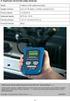 NÁVOD K OBSLUZE Verze 10/99 Obj. č.: 85 17 44 Hlídač napětí automobilových baterií MW728 chrání autobaterii s připojeným spotřebičem před jejím podvybitím (úplným vybitím). Při vypnutém motoru hlídá tento
NÁVOD K OBSLUZE Verze 10/99 Obj. č.: 85 17 44 Hlídač napětí automobilových baterií MW728 chrání autobaterii s připojeným spotřebičem před jejím podvybitím (úplným vybitím). Při vypnutém motoru hlídá tento
TECHNICKÁ1DATA. Vážený zákazníku, gratulujeme Vám k zakoupení produktu.
 Vážený zákazníku, gratulujeme Vám k zakoupení produktu. Prosím, důkladně si pozorně manuál a dbejte na následující pokyny, aby se zabránilo škodám na zařízení. Za škody způsobené nedodržením instrukcí
Vážený zákazníku, gratulujeme Vám k zakoupení produktu. Prosím, důkladně si pozorně manuál a dbejte na následující pokyny, aby se zabránilo škodám na zařízení. Za škody způsobené nedodržením instrukcí
NÁVOD K OBSLUZE. Rádiová chůva Babysitter Bezdrátové hlídací zařízení kojenců a malých dětí (v pásmu 40 MHz) Obj. č.:
 NÁVOD K OBSLUZE Rádiová chůva Babysitter Bezdrátové hlídací zařízení kojenců a malých dětí (v pásmu 40 MHz) Obj. č.: 26 00 17 Tento návod k obsluze je součástí výrobku. Obsahuje důležité pokyny k uvedení
NÁVOD K OBSLUZE Rádiová chůva Babysitter Bezdrátové hlídací zařízení kojenců a malých dětí (v pásmu 40 MHz) Obj. č.: 26 00 17 Tento návod k obsluze je součástí výrobku. Obsahuje důležité pokyny k uvedení
NÁVOD K OBSLUZE. Obj. č.:
 NÁVOD K OBSLUZE Verze 02/06 Obj. č.: 19 85 32 Tento návod k obsluze je součástí výrobku. Obsahuje důležité pokyny k uvedení regulátoru do provozu a k jeho obsluze. Jestliže výrobek předáte jiným osobám,
NÁVOD K OBSLUZE Verze 02/06 Obj. č.: 19 85 32 Tento návod k obsluze je součástí výrobku. Obsahuje důležité pokyny k uvedení regulátoru do provozu a k jeho obsluze. Jestliže výrobek předáte jiným osobám,
Sada alarmu s PIR a dveřními kontakty. Obj. č.: 75 18 18
 Sada alarmu s PIR a dveřními kontakty Obsah Strana Úvod + účel použití zařízení... 3 Rozsah dodávky... 3 Bezpečnostní předpisy... 3 Součásti detektoru pohybů... 5 Obj. č.: 75 18 18 Popis funkce poplachového
Sada alarmu s PIR a dveřními kontakty Obsah Strana Úvod + účel použití zařízení... 3 Rozsah dodávky... 3 Bezpečnostní předpisy... 3 Součásti detektoru pohybů... 5 Obj. č.: 75 18 18 Popis funkce poplachového
USB. Návod k obsluze. Balení obsahuje: PT 01. Přenosný gramofon Napájecí adaptér USB kabel Instalační CD se softwarem PŘENOSNÝ GRAMOFON
 USB PŘENOSNÝ GRAMOFON Návod k obsluze Balení obsahuje: Přenosný gramofon Napájecí adaptér USB kabel Instalační CD se softwarem Diagram propojení 1 Rychlé nastavení gramofonu 1. Zkontrolujte, zda balení
USB PŘENOSNÝ GRAMOFON Návod k obsluze Balení obsahuje: Přenosný gramofon Napájecí adaptér USB kabel Instalační CD se softwarem Diagram propojení 1 Rychlé nastavení gramofonu 1. Zkontrolujte, zda balení
Zkoušečka napětí VC-58. Obj. č.: 12 45 34. Obsah Strana. 1. Úvod...1 2. Účel použití zkoušečky...3
 Obsah Strana 1. Úvod...1 2. Účel použití zkoušečky...3 3. Bezpečnostní předpisy...4 4. Součásti zkoušečky...5 Zkoušečka napětí VC-58 5. Vložení (výměna) baterií...6 Signalizace vybitých baterií ve zkoušečce...6
Obsah Strana 1. Úvod...1 2. Účel použití zkoušečky...3 3. Bezpečnostní předpisy...4 4. Součásti zkoušečky...5 Zkoušečka napětí VC-58 5. Vložení (výměna) baterií...6 Signalizace vybitých baterií ve zkoušečce...6
Kabelový adaptér IDE/SATA - USB 2.0. Obj. č.: 98 60 91. Účel použití. Rozsah dodávky
 Účel použití Výrobek je určen pro provozování 2,5 a 3,5 pevných disků nebo CD/DVD mechanik (IDE nebo SATA) přes USB 2.0 port. Kabelový adaptér IDE/SATA - USB 2.0 Obj. č.: 98 60 91 Vážený zákazníku, děkujeme
Účel použití Výrobek je určen pro provozování 2,5 a 3,5 pevných disků nebo CD/DVD mechanik (IDE nebo SATA) přes USB 2.0 port. Kabelový adaptér IDE/SATA - USB 2.0 Obj. č.: 98 60 91 Vážený zákazníku, děkujeme
Sentech AL 9000. Instalace a ovládání programu BREATH
 Sentech AL 9000 Instalace a ovládání programu BREATH Program BREATH slouží k ovládání detektoru alkoholu AL 9000 pomocí počítače. Umožňuje provádět měření, zaznamenávat je a exportovat do Excelu. Instalaci
Sentech AL 9000 Instalace a ovládání programu BREATH Program BREATH slouží k ovládání detektoru alkoholu AL 9000 pomocí počítače. Umožňuje provádět měření, zaznamenávat je a exportovat do Excelu. Instalaci
AUNA TT 190 STEREO, GRAMOFON, MP3 NAHRÁVÁNÍ, CD, SD, USB, KAZETA. Návod k použití 10007329
 AUNA TT 190 STEREO, GRAMOFON, MP3 NAHRÁVÁNÍ, CD, SD, USB, KAZETA Návod k použití 10007329 UMÍSTĚNÍ OVLÁDACÍCH PRVKŮ 1) Ochrana před prachem 2) Ladění / SKIP UP / DOWN tlačítko 3) RECORD tlačítko 4) Otvírání
AUNA TT 190 STEREO, GRAMOFON, MP3 NAHRÁVÁNÍ, CD, SD, USB, KAZETA Návod k použití 10007329 UMÍSTĚNÍ OVLÁDACÍCH PRVKŮ 1) Ochrana před prachem 2) Ladění / SKIP UP / DOWN tlačítko 3) RECORD tlačítko 4) Otvírání
2.1.2 V následujícím dialogovém okně zvolte Instalovat ze seznamu či daného umístění. stiskněte tlačítko Další
 Autodiagnostika ROBEKO Diagnostický kabel VAG1 VAGR1 Instalace pro operační systémy Windows 1. Úvod : Před použitím kabelu je nutné nejprve nainstalovat příslušné ovladače v operačním systému Vašeho počítače.
Autodiagnostika ROBEKO Diagnostický kabel VAG1 VAGR1 Instalace pro operační systémy Windows 1. Úvod : Před použitím kabelu je nutné nejprve nainstalovat příslušné ovladače v operačním systému Vašeho počítače.
M-21 RD/ M-28 RD Přenosné rádio s CD přehrávačem
 M-21 RD/ M-28 RD Přenosné rádio s CD přehrávačem Návod k použití Přečtěte si pozorně tento návod před použitím přístroje. 1 POPIS OVLÁDACÍCH PRVKŮ ~AC IN 1. Madlo k přenášení 2. Teleskopická anténa 3.
M-21 RD/ M-28 RD Přenosné rádio s CD přehrávačem Návod k použití Přečtěte si pozorně tento návod před použitím přístroje. 1 POPIS OVLÁDACÍCH PRVKŮ ~AC IN 1. Madlo k přenášení 2. Teleskopická anténa 3.
NÁVOD K OBSLUZE. Obj. č.: 99 96 35 Zkrácený návod k obsluze
 NÁVOD K OBSLUZE Obj. č.: 99 96 35 Zkrácený návod k obsluze Toto stanici musí mít každý, kdo má problémy s připojením určitých periférií (například s klávesnicí) a nemá svůj notebook (počítač) vybaven příslušnými
NÁVOD K OBSLUZE Obj. č.: 99 96 35 Zkrácený návod k obsluze Toto stanici musí mít každý, kdo má problémy s připojením určitých periférií (například s klávesnicí) a nemá svůj notebook (počítač) vybaven příslušnými
Box IP Gateway. Obj. č.: Instalace
 Box IP Gateway Instalace Připojení Pomocí internetového kabelu připojte HOME Easy Box ke svému routeru. Připojte k HOME Easy Box napájecí adaptér. Napájecí adaptér zapojte do elektrické zásuvky. Aby bylo
Box IP Gateway Instalace Připojení Pomocí internetového kabelu připojte HOME Easy Box ke svému routeru. Připojte k HOME Easy Box napájecí adaptér. Napájecí adaptér zapojte do elektrické zásuvky. Aby bylo
h Počítač h Baterie h Napájecí šňůra h Knihy:
 Číslo dílu: 92P1924 Děkujeme, že jste si zakoupili počítač IBM ThinkPad X Series. Porovnejte položky tohoto seznamu s položkami v krabici. Pokud některá z těchto položek chybí, obraťte se na svého prodejce.
Číslo dílu: 92P1924 Děkujeme, že jste si zakoupili počítač IBM ThinkPad X Series. Porovnejte položky tohoto seznamu s položkami v krabici. Pokud některá z těchto položek chybí, obraťte se na svého prodejce.
Digitální kalibrační přístroj CC-421 k provádění kalibrací proudu a napětí multimetrů. Obj. č.: 12 07 42. Obsah Strana
 Digitální kalibrační přístroj CC-421 k provádění kalibrací proudu a napětí multimetrů Obj. č.: 12 07 42 Obsah Strana 1. Úvod... 3 2. Účel použití kalibračního přístroje (popis jeho základních funkcí)...
Digitální kalibrační přístroj CC-421 k provádění kalibrací proudu a napětí multimetrů Obj. č.: 12 07 42 Obsah Strana 1. Úvod... 3 2. Účel použití kalibračního přístroje (popis jeho základních funkcí)...
Uživatelská příručka. Stereofonní mikrofon STM10
 Uživatelská příručka Stereofonní mikrofon STM10 Obsah Základní postupy...3 Přehled funkcí...3 Přehled hardwaru...3 Sestavení...4 Použití mikrofonu...5 Záznam zvuku...5 Záznam zvuku pro videa...8 Právní
Uživatelská příručka Stereofonní mikrofon STM10 Obsah Základní postupy...3 Přehled funkcí...3 Přehled hardwaru...3 Sestavení...4 Použití mikrofonu...5 Záznam zvuku...5 Záznam zvuku pro videa...8 Právní
NÁVOD K MONTÁŽI A K OBSLUZE
 NÁVOD K MONTÁŽI A K OBSLUZE Obj. č. 61 05 58 Tento návod k obsluze je součástí výrobku. Obsahuje důležité pokyny k uvedení zařízení do provozu a k jeho obsluze. Jestliže výrobek předáte jiným osobám, dbejte
NÁVOD K MONTÁŽI A K OBSLUZE Obj. č. 61 05 58 Tento návod k obsluze je součástí výrobku. Obsahuje důležité pokyny k uvedení zařízení do provozu a k jeho obsluze. Jestliže výrobek předáte jiným osobám, dbejte
NÁVOD K OBSLUZE. Obj. č.: 30 09 39 / 30 09 49
 NÁVOD K OBSLUZE Obj. č.: 30 09 39 / 30 09 49 PA-4000 (obj. č.: 30 09 39): Výkon (sinus) 2 x 120 W, hudební výkon 400 W PA-7000 (obj. č.: 30 09 49): Výkon (sinus) 2 x 220 W, hudební výkon 700 W Tento návod
NÁVOD K OBSLUZE Obj. č.: 30 09 39 / 30 09 49 PA-4000 (obj. č.: 30 09 39): Výkon (sinus) 2 x 120 W, hudební výkon 400 W PA-7000 (obj. č.: 30 09 49): Výkon (sinus) 2 x 220 W, hudební výkon 700 W Tento návod
Zábleskové barové osvětlení Světelný panel STROBE BAR. Obj. č.: 59 01 57
 NÁVOD K OBSLUZE Verze 01/03 Zábleskové barové osvětlení Světelný panel STROBE BAR Obj. č.: 59 01 57 Tento návod k obsluze je součástí výrobku. Obsahuje důležité pokyny k uvedení do provozu a k obsluze.
NÁVOD K OBSLUZE Verze 01/03 Zábleskové barové osvětlení Světelný panel STROBE BAR Obj. č.: 59 01 57 Tento návod k obsluze je součástí výrobku. Obsahuje důležité pokyny k uvedení do provozu a k obsluze.
Central Park 2.1 USB / BT / SD / AUX Rádio
 10022754 10022755 10022756 Central Park 2.1 USB / BT / SD / AUX Rádio Vážený zákazníku, Gratulujeme Vám k zakoupení produktu. Prosím, důkladně si přečtete manuál a dbejte na následující pokyny, aby se
10022754 10022755 10022756 Central Park 2.1 USB / BT / SD / AUX Rádio Vážený zákazníku, Gratulujeme Vám k zakoupení produktu. Prosím, důkladně si přečtete manuál a dbejte na následující pokyny, aby se
Pomůcka k parkování osobních automobilů s displejem. Obj. č.: 85 24 71. 2. Podrobný popis funkce zařízení. 1. Úvod a účel použití zařízení
 Pomůcka k parkování osobních automobilů s displejem 2. Podrobný popis funkce zařízení Jakmile tento systém zapnete (automaticky zařazením zpátečky nebo ručně vhodným spínačem), zobrazí se jako potvrzení
Pomůcka k parkování osobních automobilů s displejem 2. Podrobný popis funkce zařízení Jakmile tento systém zapnete (automaticky zařazením zpátečky nebo ručně vhodným spínačem), zobrazí se jako potvrzení
Krok č. 1. SAGEM F@st 840. ADSL USB modem. Jednoduchý instalační návod
 Krok č. 1 SAGEM F@st 840 ADSL USB modem Jednoduchý instalační návod Krok č. 1 Předtím, než začnete: Ujistěte se, že dodávka samoinstalačního balíčku Vašeho ADSL USB modemu SAGEM F@st 840 obsahuje tyto
Krok č. 1 SAGEM F@st 840 ADSL USB modem Jednoduchý instalační návod Krok č. 1 Předtím, než začnete: Ujistěte se, že dodávka samoinstalačního balíčku Vašeho ADSL USB modemu SAGEM F@st 840 obsahuje tyto
NÁVOD K OBSLUZE. Obj. č.: (černý), (buk), (stříbrný)
 NÁVOD K OBSLUZE Obj. č.: 30 02 24 (černý), 33 02 76 (buk), 33 03 44 (stříbrný) Aktivní superhloubkový reproduktor (anglicky subwoofer ) pro domácí kino nebo divadlo - sice s poměrně malými kompaktními
NÁVOD K OBSLUZE Obj. č.: 30 02 24 (černý), 33 02 76 (buk), 33 03 44 (stříbrný) Aktivní superhloubkový reproduktor (anglicky subwoofer ) pro domácí kino nebo divadlo - sice s poměrně malými kompaktními
Grafický tablet Aiptek 10000U. Obj. č.: 91 47 51. Popis a ovládací prvky
 Popis a ovládací prvky Grafický tablet Aiptek 10000U Obj. č.: 91 47 51 Vážený zákazníku, děkujeme Vám za Vaši důvěru a za nákup grafického tabletu Aiptek 10000U. Tento návod k obsluze je součástí výrobku.
Popis a ovládací prvky Grafický tablet Aiptek 10000U Obj. č.: 91 47 51 Vážený zákazníku, děkujeme Vám za Vaši důvěru a za nákup grafického tabletu Aiptek 10000U. Tento návod k obsluze je součástí výrobku.
NÁVOD K OBSLUZE. Obj. č.: 75 06 08
 NÁVOD K OBSLUZE Verze 03/05 Obj. č.: 75 06 08 Tento návod k obsluze je součástí výrobku. Obsahuje důležité pokyny k uvedení do provozu a k obsluze. Jestliže výrobek předáte jiným osobám, dbejte na to,
NÁVOD K OBSLUZE Verze 03/05 Obj. č.: 75 06 08 Tento návod k obsluze je součástí výrobku. Obsahuje důležité pokyny k uvedení do provozu a k obsluze. Jestliže výrobek předáte jiným osobám, dbejte na to,
NÁVOD K OBSLUZE. Obj. č.: 12 16 35
 NÁVOD K OBSLUZE Obj. č.: 12 16 35 1. Úvod + účel použití detektoru Vážení zákazníci, děkujeme Vám za Vaši důvěru a za nákup našeho speciálního detektoru vlhkosti. Tento přístroj slouží ke zjišťování vlhkosti
NÁVOD K OBSLUZE Obj. č.: 12 16 35 1. Úvod + účel použití detektoru Vážení zákazníci, děkujeme Vám za Vaši důvěru a za nákup našeho speciálního detektoru vlhkosti. Tento přístroj slouží ke zjišťování vlhkosti
USB gramofon. Obj. č.: DJ-2650-D. Obj. č.: DJ-2650-B. Připojení a ovládací prvky. Vlastnosti
 Připojení a ovládací prvky USB gramofon Obj. č.: 131 27 23 DJ-2650-D Obj. č.: 131 27 24 DJ-2650-B Vážení zákazníci, děkujeme Vám za Vaši důvěru a za nákup USB gramofonu Renkforce. Tento návod k obsluze
Připojení a ovládací prvky USB gramofon Obj. č.: 131 27 23 DJ-2650-D Obj. č.: 131 27 24 DJ-2650-B Vážení zákazníci, děkujeme Vám za Vaši důvěru a za nákup USB gramofonu Renkforce. Tento návod k obsluze
3-300-262-11(1) Průvodce pro rychlé připojení a nastavení. Síťový audiosystém s pevným diskem NAS-SC55PKE. 2008 Sony Corporation
 3-300-262-11(1) Průvodce pro rychlé připojení a nastavení Síťový audiosystém s pevným diskem NAS-SC55PKE 2008 Sony Corporation Kontrola požadovaných položek NAS-SC55PKE je soubor přístrojů, který se skládá
3-300-262-11(1) Průvodce pro rychlé připojení a nastavení Síťový audiosystém s pevným diskem NAS-SC55PKE 2008 Sony Corporation Kontrola požadovaných položek NAS-SC55PKE je soubor přístrojů, který se skládá
Návod na instalaci a použití programu
 Návod na instalaci a použití programu Minimální konfigurace: Pro zajištění funkčnosti a správné činnosti SW E-mentor je potřeba software požívat na PC s následujícími minimálními parametry: procesor Core
Návod na instalaci a použití programu Minimální konfigurace: Pro zajištění funkčnosti a správné činnosti SW E-mentor je potřeba software požívat na PC s následujícími minimálními parametry: procesor Core
Kufříkový gramofon s enkodérem MP3 a rádiem PL530. Obj. č.:
 Kufříkový gramofon s enkodérem MP3 a rádiem PL530 Obj. č.: 51 56 98 Obsah Strana Obsah... 2 Úvod a účel použití gramofonu... 3 Bezpečnostní předpisy... 4 Součásti a ovládací prvky gramofonu... 5 Ovládací
Kufříkový gramofon s enkodérem MP3 a rádiem PL530 Obj. č.: 51 56 98 Obsah Strana Obsah... 2 Úvod a účel použití gramofonu... 3 Bezpečnostní předpisy... 4 Součásti a ovládací prvky gramofonu... 5 Ovládací
Aktivní sety řady SPA. Návod k použití
 Aktivní sety řady SPA Návod k použití Vážený zákazníku, děkujeme za zakoupení spotřebiče značky Skytec, věříme, že Vám bude dobře sloužit. Před prvním použitím si prosím pečlivě prostudujte tento návod
Aktivní sety řady SPA Návod k použití Vážený zákazníku, děkujeme za zakoupení spotřebiče značky Skytec, věříme, že Vám bude dobře sloužit. Před prvním použitím si prosím pečlivě prostudujte tento návod
SolarVenti. Comfort. Teplotní spínač Návod k obsluze
 SolarVenti Comfort Teplotní spínač Návod k obsluze SolarVenti Comfort Strana 1/8 Schéma připojení 1. Varianta Strana 2/8 Teplotní spínač návod k obsluze Účel použití Přístroj se používá k zapnutí a vypnutí
SolarVenti Comfort Teplotní spínač Návod k obsluze SolarVenti Comfort Strana 1/8 Schéma připojení 1. Varianta Strana 2/8 Teplotní spínač návod k obsluze Účel použití Přístroj se používá k zapnutí a vypnutí
Detektor kouře SS-166-01
 NÁVOD K OBSLUZE Verze 03/02 Detektor kouře SS-166-01 Obj. č.: 75 00 87 Tento kvalitní kouřový hlásič funguje na principu rozptylovaného světla. Hlasitý výstražný tón zazní okamžitě, jakmile senzor zjistí
NÁVOD K OBSLUZE Verze 03/02 Detektor kouře SS-166-01 Obj. č.: 75 00 87 Tento kvalitní kouřový hlásič funguje na principu rozptylovaného světla. Hlasitý výstražný tón zazní okamžitě, jakmile senzor zjistí
NÁVOD K OBSLUZE. Obj. č.:
 NÁVOD K OBSLUZE Verze 07/04 Obj. č.: 57 01 00 Toto malé ponorné čerpadlo s neuvěřitelným výkonem představuje ideální řešení pro pokojové fontánky a vodotrysky (vodní hry), neboť zabírá velice málo místa.
NÁVOD K OBSLUZE Verze 07/04 Obj. č.: 57 01 00 Toto malé ponorné čerpadlo s neuvěřitelným výkonem představuje ideální řešení pro pokojové fontánky a vodotrysky (vodní hry), neboť zabírá velice málo místa.
SENCOR SDF 1260. Digitální fotorámeček. Návod k obsluze
 SENCOR SDF 1260 Digitální fotorámeček Návod k obsluze 0 Bezpečnostní informace: Udržujte přístroj mimo působení vody, vlhkosti a prachu. Provozní teplota je 0-40 0 C. Nikdy neumísťujte přístroj do míst
SENCOR SDF 1260 Digitální fotorámeček Návod k obsluze 0 Bezpečnostní informace: Udržujte přístroj mimo působení vody, vlhkosti a prachu. Provozní teplota je 0-40 0 C. Nikdy neumísťujte přístroj do míst
Instalační a uživatelská příručka
 Instalační a uživatelská příručka 1304 Aplikace MESIresults je určena pro použití s automatickým zařízením měření indexu kotníkových tlaků (ABPI MD). Při použití USB kabelu může být zařízení ABPI MD připojeno
Instalační a uživatelská příručka 1304 Aplikace MESIresults je určena pro použití s automatickým zařízením měření indexu kotníkových tlaků (ABPI MD). Při použití USB kabelu může být zařízení ABPI MD připojeno
